微信怎么打开两个微信 电脑版微信怎么同时登录多个账号
更新时间:2023-12-20 12:09:51作者:xtang
在现今社交网络的时代,微信已经成为了人们生活中不可或缺的一部分,对于一些用户来说,单一登录微信账号的限制可能会带来一些不便。不过幸运的是我们可以通过一些简单的方法来解决这个问题。在电脑版微信中,我们可以轻松地同时登录多个账号,让我们能够更方便地管理和使用微信。接下来就让我们一起来了解一下,怎样在电脑上打开两个微信账号吧。
具体步骤:
1.当然,在我说电脑版微信多开的步骤之前。我们先要做好相应的准备工作,比如我们电脑上要安装电脑版本的微信。
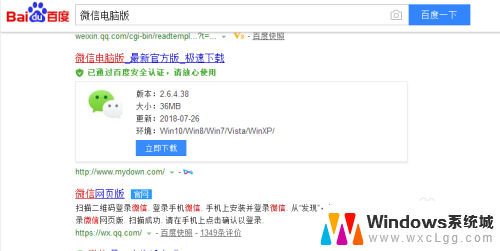
2.在我们电脑上安装电脑版本的微信后,这里我们需要创建微信在桌面的快捷打开方式图标。

3.然后,我们在桌面上找到微信的图标,这里要特别注意一下,我们用鼠标点选它,注意是点选,不是点击打开。

4.接着,点选微信电脑版本的快捷打开方式后。这里我们需要做一个更加重要的操作,即按住电脑键盘上的“Enter键”。

5.再接着,我们在按住Enter键的前提下。这时我们可以用我们的鼠标对着微信图标进行双击,甚至是多次点击。

6.最后,在多次点击后,我们会发现桌面弹出多个登录窗口,这里我们一一用手机微信进行扫描登陆即可。
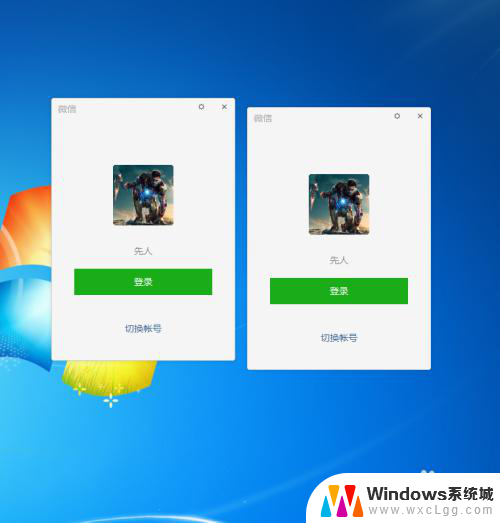
以上就是打开两个微信的方法了,如果有不清楚的用户可以按照这个方法操作,希望能够帮助到大家。
微信怎么打开两个微信 电脑版微信怎么同时登录多个账号相关教程
-
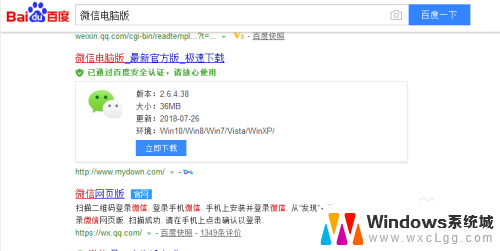 电脑上如何打开2个微信 电脑怎么同时登录两个微信账号
电脑上如何打开2个微信 电脑怎么同时登录两个微信账号2024-03-16
-
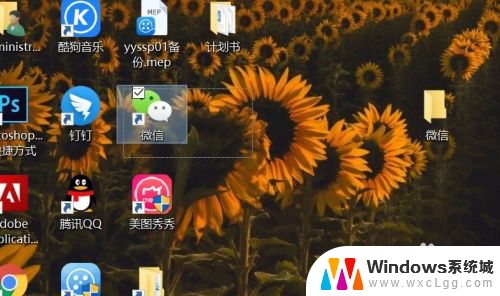 电脑可以登2个微信吗? 如何在电脑上同时登多个微信账号
电脑可以登2个微信吗? 如何在电脑上同时登多个微信账号2023-12-08
-
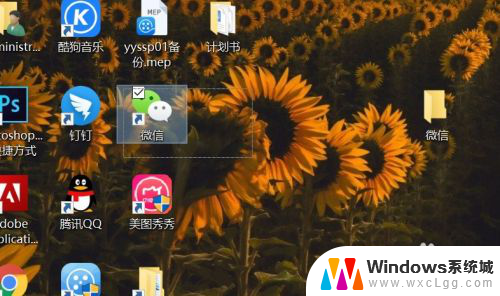 电脑怎么同时登陆多个微信 电脑上如何同时登录两个微信账号
电脑怎么同时登陆多个微信 电脑上如何同时登录两个微信账号2023-12-28
-
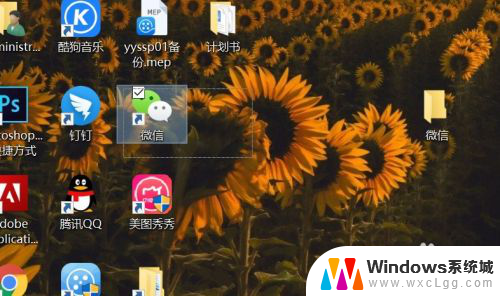 电脑能不能登陆两个微信 电脑上同时登录多个微信
电脑能不能登陆两个微信 电脑上同时登录多个微信2024-05-22
-
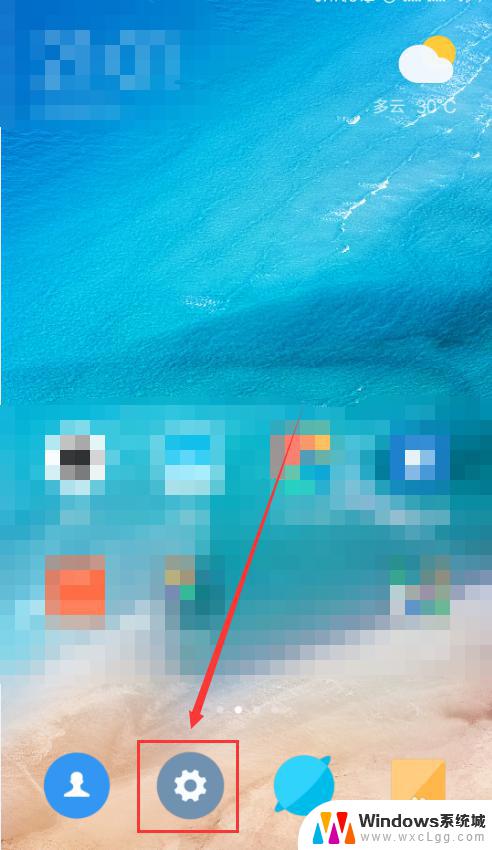 微信怎么同时登录两个微信 如何实现在同一部手机上同时登陆两个微信号
微信怎么同时登录两个微信 如何实现在同一部手机上同时登陆两个微信号2023-10-28
-
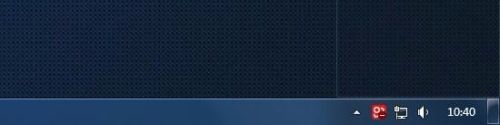 微信电脑登录多个账号 如何在电脑上同时登录多个微信账号
微信电脑登录多个账号 如何在电脑上同时登录多个微信账号2024-07-16
电脑教程推荐
- 1 固态硬盘装进去电脑没有显示怎么办 电脑新增固态硬盘无法显示怎么办
- 2 switch手柄对应键盘键位 手柄按键对应键盘键位图
- 3 微信图片怎么发原图 微信发图片怎样选择原图
- 4 微信拉黑对方怎么拉回来 怎么解除微信拉黑
- 5 笔记本键盘数字打不出 笔记本电脑数字键无法使用的解决方法
- 6 天正打开时怎么切换cad版本 天正CAD默认运行的CAD版本如何更改
- 7 家庭wifi密码忘记了怎么找回来 家里wifi密码忘了怎么办
- 8 怎么关闭edge浏览器的广告 Edge浏览器拦截弹窗和广告的步骤
- 9 windows未激活怎么弄 windows系统未激活怎么解决
- 10 文件夹顺序如何自己设置 电脑文件夹自定义排序方法